u盘显示格式化怎么修复
发布时间:2017-06-26 10:37
导语:以下是小编介绍给大家的关于u盘显示格式化怎么修复的技巧方法,欢迎大家的借鉴!
u盘显示格式化怎么修复
1、鼠标点击开始图标,输入cmd,右键以管理员身份运行,如图所示:
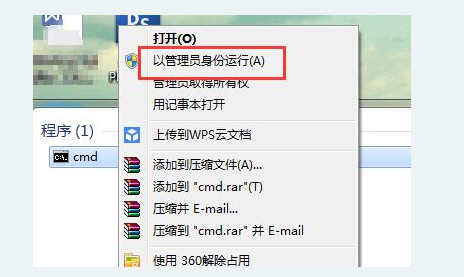
2、在窗口中,输入chkdsk g:/f,回车执行命令即可(g代表是u盘盘符),如图所示:
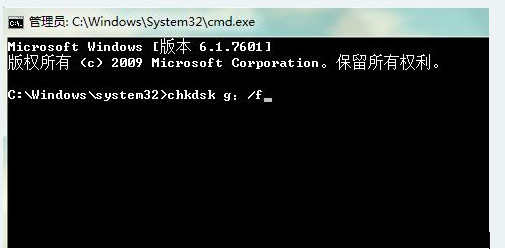
u盘插入电脑提示格式化,怎么修复
修复方法:
1、插入U盘,电脑如图提示。不要点击格式化
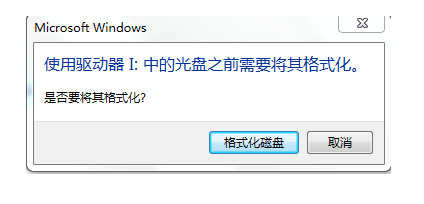
2、查看U盘属性,发现都为零
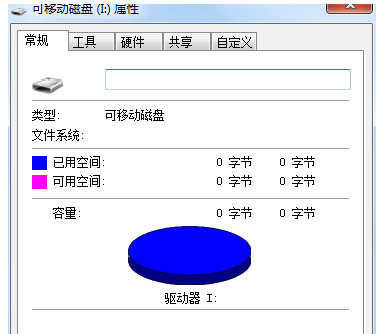
3、下载DiskGenius硬盘恢复软件,安装打开,如图选择“搜索已丢失分区(重建分区)”
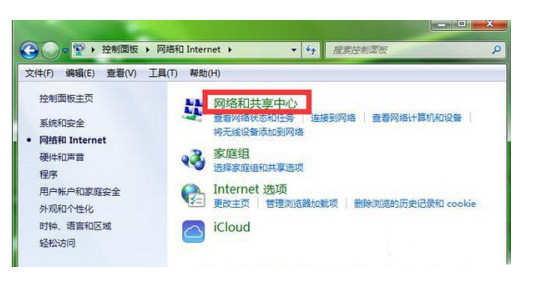
4、搜索过程中可能会搜索到好几个分区,只需恢复你需要的分区,搜索完毕后如图
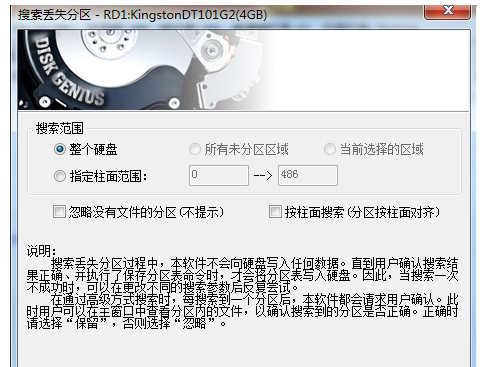
5、保存更改,U盘恢复正常,里面的数据一般都还在。
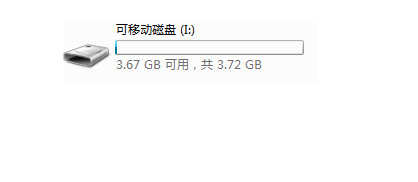
注意:不可先格式化后再来恢复数据,否则数据很容易丢失。
修复相关文章:
1.几种u盘修复工具推荐
2.u盘无法识别如何修复
3.u盘显示格式化怎么修复
4.u盘坏了可以修复吗
5.u盘读不出来怎么修复
6.U盘显示容量为0时,如何修复
7.Windows无法共享您的打印机如何修复
8.怎么修复网络打印机无法安装及打印
9.电脑网络故障修复技巧
10.怎么修复DNS解析故障的方法
11.网络故障修复方法有哪些
12.修复U盘“无法访问”故障的方法

u盘显示格式化怎么修复的评论条评论